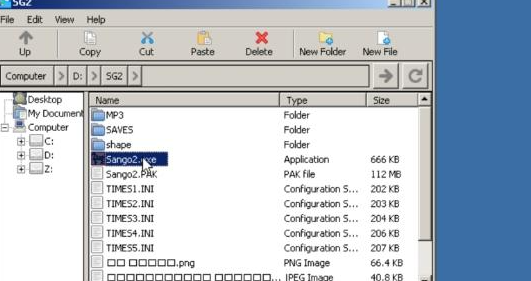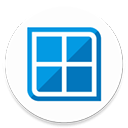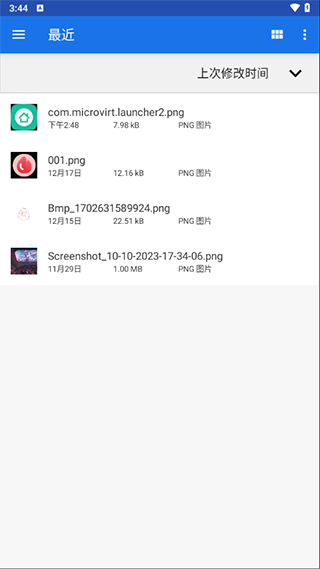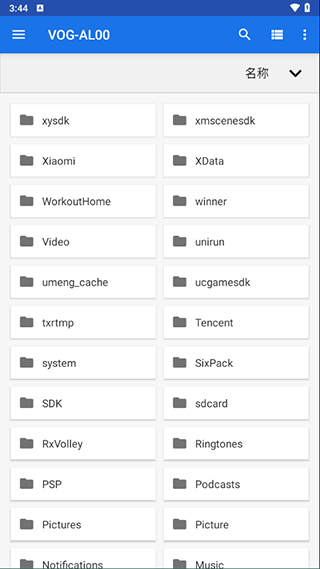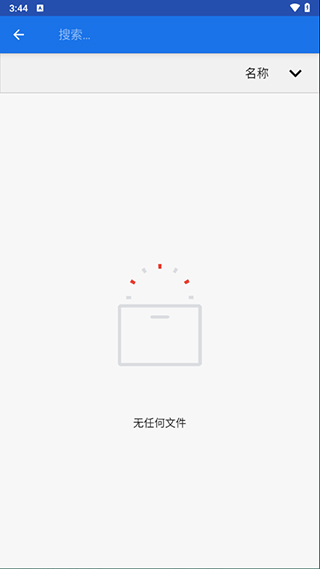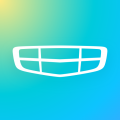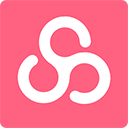Winlator模拟器让用户可以在手机上体验各种经典电脑游戏大作,凭借手机随时随地体验优质游戏内容。整体界面优化精致,操作简单,用户可以自由设置数值,通过修改分辨率获得良好的视觉体验,有需要的用户一定不要错过哦。
Winlator模拟器无法提取obb怎么办?
1、验证连接
查看手机与提取设备之间的连接。
2、检查设置
开发者模式以及USB调试模式。
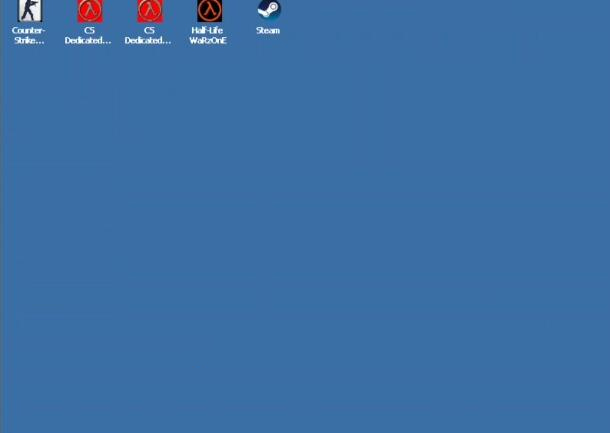
3、更新驱动程序
查看驱动的版本,是不是最新版本;
4、提取模式
文件传输模式(MTP)或图片传输模式(PTP)都需要玩家根据自己的需求来进行提取。
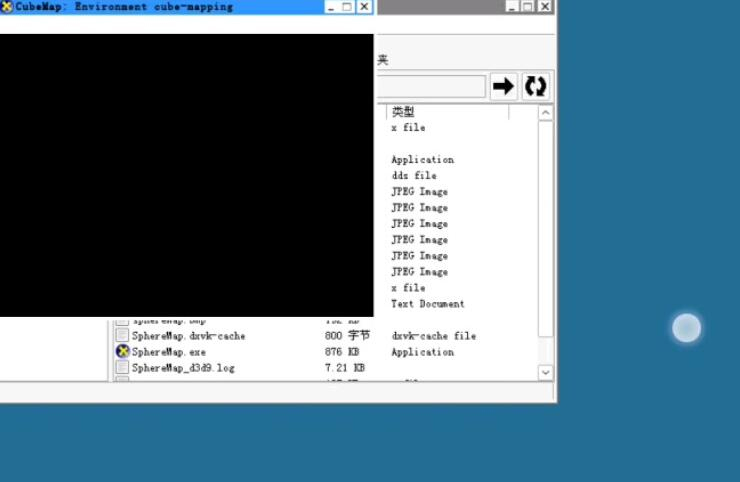
5、重启设备
重新设备。
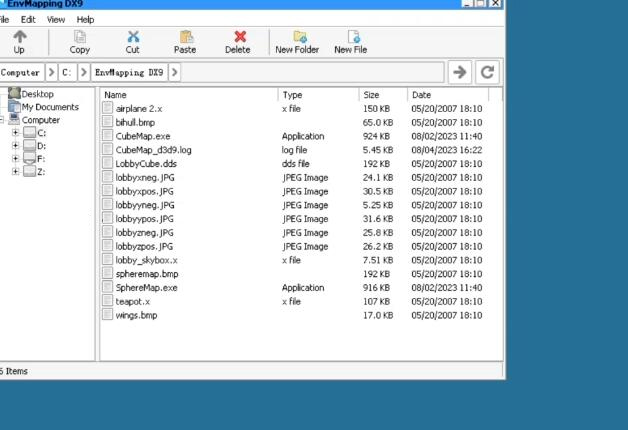
使用方法安装
1、下载并安装 APK;
2、下载OBB文件夹(main.1.com.winlator.obb)并将其放入目录/storage/emulated/0/Android/obb/com.winlator(如果不存在则创建);
3、启动应用程序并等待安装过程完成;
配置
1、点击左上角“三”键,点击“输入控制”可修改模拟器的按键。在“控件样式”里面可以修改不同的插件样式如“RTS/Template(12 buttons)”,从而获得不同的操作方式。
2、点击右上角“+”键,选择“创建新容器”,可修改“容器名称”,里面可以配置具体的分辨率、显卡等,完成后点击右下角勾来完成容器配置。根据不同的游戏,你可以在这里面配置不同的容器,从而在启动不同的游戏时使用不同的容器配置。
3、点击刚刚新创建的容器右边的三个点,选择“运行”。
4、进入模拟器后,就是一个电脑的操作界面,打开你的游戏目录(默认在/storage/emulated/0/Download。根据个人习惯,你也可在手机里建一个文件夹专门存放游戏,在“容器-驱动器(盘符)”里将这个文件夹目录添加进去。)
5、接下来就能游玩了。游玩过程中可调出配置菜单,进行操作等的重新细节修改。
winlator模拟器obb数据包放哪
1、首先我们打开本页面下载的winlator模拟器和obb安装包并开启运行权限。
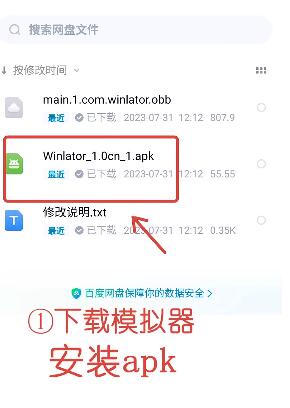
2、然后打开本地的安卓文件夹,将obb数据包拖动到对应的文件夹中。
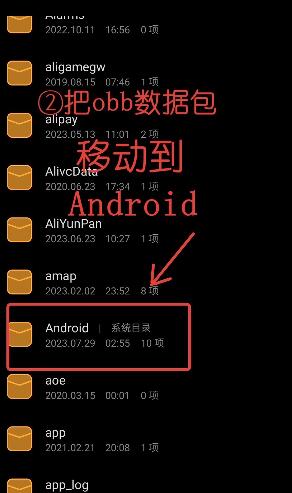
3、然后我们打开【android】-【OBB】-【winlator】。
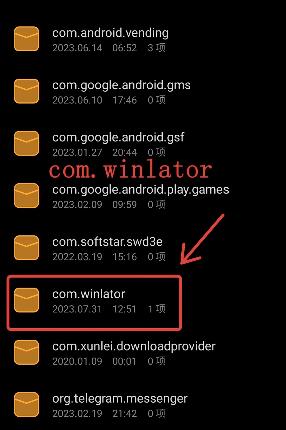
4、之后切换到手机屏幕,打开winlator模拟器并登录,等待其安装obb镜像。
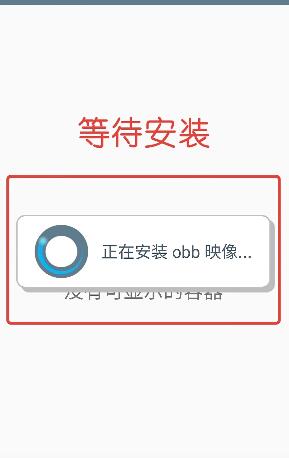
5、完成obb镜像安装操作后点击右上角的+号,然后创建的容器,输入各种参数,这样就完成了创造,点击右下角运行winlator模拟器就可以提取obb数据包了。
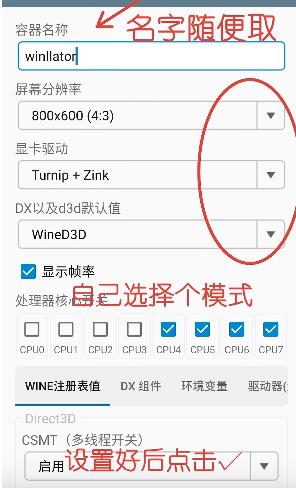
winlator模拟器怎么调中文
1.选择语言包:首先,在模拟器中选择D盘,找到名为“chs fomts”的文件。点击该文件并选择“open”。
2.确认安装:点击左边的按钮进行确认,然后将安装位置选择在Z盘的usr文件夹。
3.重启模拟器:退出模拟器后再重新登录,此时界面应显示为中文。
Winlator模拟器怎么导入游戏
1、首先确保手机上已经安装了“winlator”这款软件,同时还要安装obb文件,才能正常运行winlator;
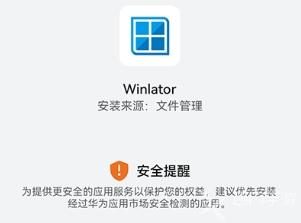
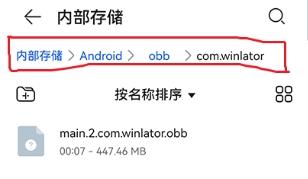
2、在导入游戏之前我们需要创建一个容器,通过首页点击“+”创建,然后选项设置,这里需要根据你要导入的游戏来设置,例如分辨率大小、Direct sound 和 Direct Music等,确保导入游戏后画面大小正常、背景音乐流畅运行;
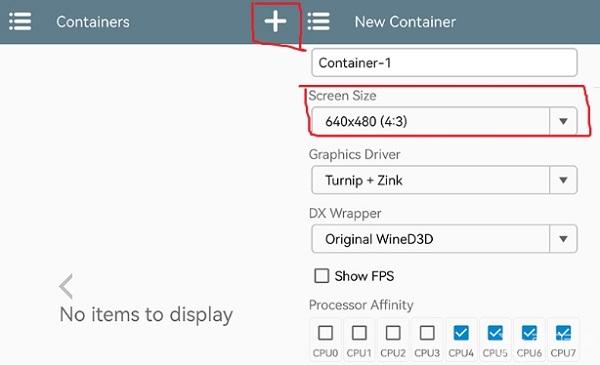
3、设置好之后,点击“√”保存,即可成功创建一个容器;
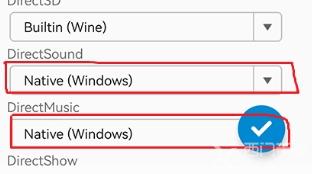
4、将你要导入的游戏下载到手机中,并将游戏文件移动至“Download”文件夹下,这样winlator的D盘目录下才能找到该游戏;
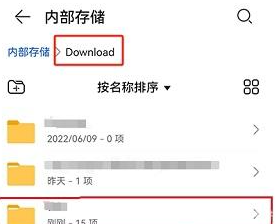
5、在刚刚创建好的容器右侧点击“三个点”选择“run”运行;
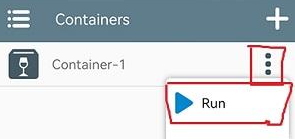
6、进入系统桌面后,滑动屏幕控制鼠标指针,双击进入“D盘”下,就能找到我们刚刚导入的游戏文件了;
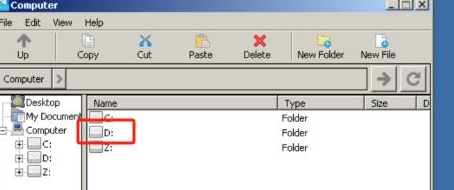
7、最后,打开游戏文件,找到应用程序,双击后即可运行,等待加载完成进入游戏。